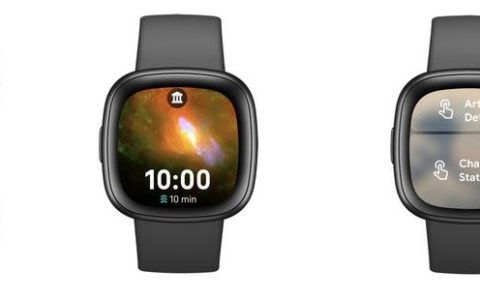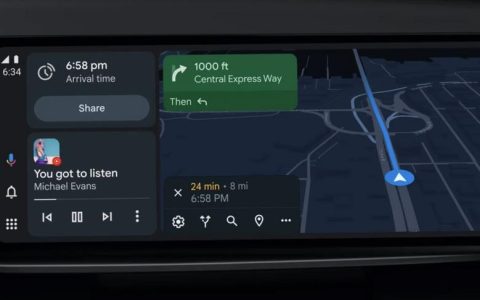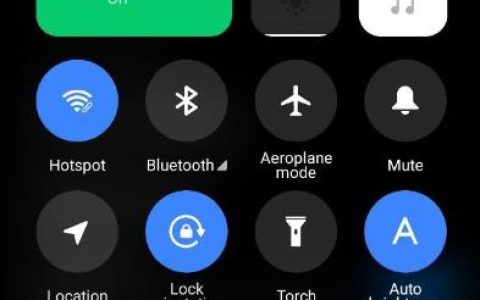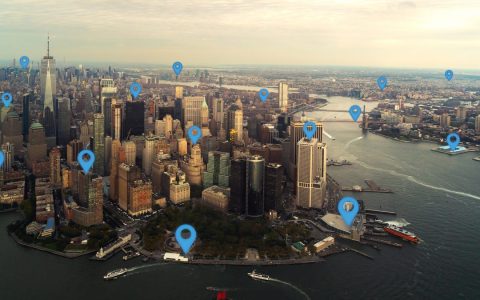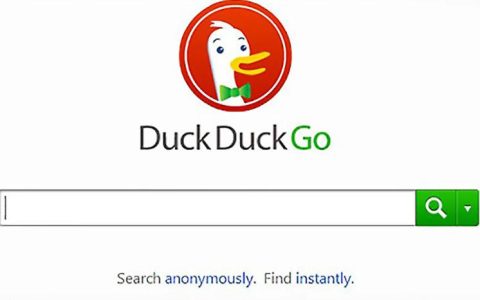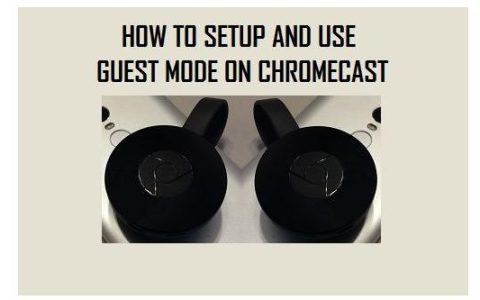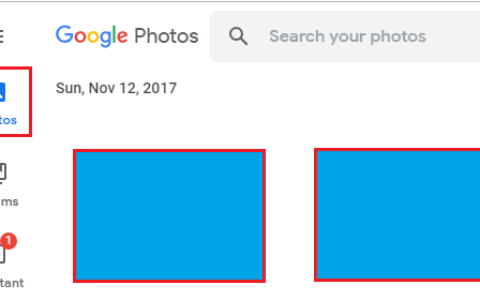想要降低Chrome(谷歌浏览器)中的系统资源使用率?您可以使用新的内存保护程序功能。就是这样。
世界上最流行的网络浏览器GoogleChrome现在包含一项内存节省功能,可在打开多个选项卡时提高性能。此MemorySaver功能旨在停用您的非活动表并节省系统资源。虽然启用起来很容易,但您可能需要先执行几个步骤。
该功能将停用非活动选项卡,以释放系统内存和资源,供您计算机上的其他活动选项卡和应用程序使用。以前,您需要使用像TheGreatSuspender这样的Chrome扩展来卸载非活动标签。
如果您运行的是Chrome版本108或更高版本,则可以在GoogleChrome中启用这些内存保护程序选项卡。这是如何做的。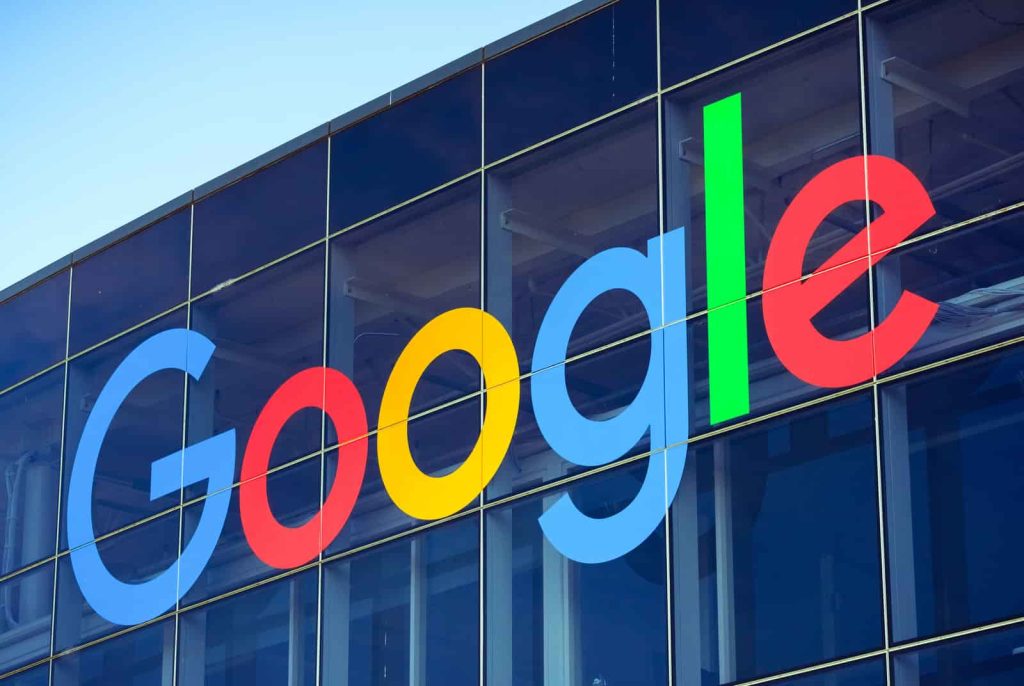
验证您的谷歌浏览器版本
在使用 Memory Saver 功能之前,您必须确保您运行的是 Chrome版本 108或更高版本。
虽然浏览器应该在后台更新到最新版本,但手动将 Chrome 更新到最新版本并没有什么坏处。
要检查更新,请启动 Chrome 并转到选项 > 帮助 > 关于 Google Chrome。在关于 Chrome部分,您会找到版本。如果有更新可用,等待它下载并单击重新启动按钮以完成该过程。
如何在 Chrome 中启用内存保护程序
验证您的 Chrome 版本后,您可以启用内存保护程序功能。该功能将未使用的选项卡置于非活动状态以节省系统资源。
要在 Google Chrome 中启用内存保护程序:
- 单击右上角的选项(三点)按钮,然后单击设置。
- 单击左侧栏中的性能选项。
- 将Memory Saver开关切换到On 位置。
现在,Chrome 将在设定的活动时间后停用您的非活动标签页。禁用选项卡后,它将有助于释放 PC 或 Mac 上的内存和其他系统资源。
当您单击非活动选项卡时,它将返回活动状态,您可以继续您的工作流程。如果找不到上面的设置,请使用下一步获取它。
启用性能和内存保护标志
请务必注意,即使使用更新的 Chrome 版本 108,您也可能看不到该功能。您可能在左侧面板中看不到“性能”选项,或者它可能是空的。但是,好处是您可以通过 Chrome 的标志启用它。
要访问性能和内存保护程序,请使用以下步骤:
- 启动谷歌浏览器并在地址栏中输入以下路径。
chrome://flags/#high-efficiency-mode-available
- 将高效模式功能设置为已启用设置并重新启动浏览器。
保持 Chrome 标签处于活动状态
Memory Saver 功能通过停用未使用的选项卡来节省系统资源。但是,您可能希望确保其中一些始终保持活动状态。好消息是您可以添加任何站点以保持活动状态,即使其他站点已自动停用。
要防止 Chrome 停用标签:
- 启动Google Chrome,单击右上角的选项(三点)按钮,然后选择设置。
- 单击左侧面板中的性能选项。
- 单击“内存保护器”部分中的“添加”按钮。
- 输入您希望选项卡保持活动状态的站点,然后单击“添加”按钮。
- 您添加的站点将列在“始终保持这些站点处于活动状态”部分下。例如,如果您需要更改站点的 URL 或将其从活动列表中删除,请单击三点菜单并选择编辑(更改 URL)或删除按钮将其从列表中删除。
充分利用谷歌浏览器
很高兴看到 Google 向 Chrome 添加了以前可以从不同扩展程序获得的功能。在不使用选项卡时将其设置为非活动状态有助于节省 PC 或 Mac 上的内存和其他系统资源。使用该功能非常简单,您可以禁用选项卡以充分利用特定站点。
谷歌浏览器有许多附加功能,您可以使用这些功能来改善您的浏览体验。例如,您可能想了解如何使 Chrome 运行得更快或使用平滑滚动功能。
如果您想让 Chrome 更易于使用,请添加主页按钮或为书签分配键盘快捷键。还需要注意的是,您可以向 Chrome 添加自定义搜索引擎。
您是否担心使用浏览器时的隐私和安全问题?查看如何在 Chrome 中执行安全检查。
虽然 Google Chrome 浏览器是一种流行的浏览器,通常运行良好,但有时效果不佳。例如,您可能需要修复 ERR_ADDRESS_UNREACHABLE错误。如果浏览网页时声音不起作用,请阅读我们解决Chrome 声音不起作用问题的八种方法。